這段程式碼可以用於修改Excel檔案的元數據,例如作者、主題、描述等,透過使用Python和Openpyxl模組,以及wxPython庫,我們可以創建一個GUI介面來輸入元數據,然後將這些元數據與Excel檔案一起保存。
以下是幾個可能的應用程式場景:
使用元資料可以更快地識別和尋找大量 Excel 文件,特別是在需要對它們進行分類和管理的情況下。
資料共享:當你需要與他人分享Excel檔案時,元資料可以提供有用的信息,例如作者、主題和描述。
使用元資料可以讓您更輕鬆地識別和區分多個Excel文件,從而加速資料分析過程。
資料報告:當你需要在報告中引用Excel檔案時,元資料可以提供有用的信息,例如作者、主題和描述。
總之,這段程式碼可以用於任何需要修改Excel檔案的元資料的場景,從資料管理到資料分析再到資料報告,都可以透過這段程式碼實現。
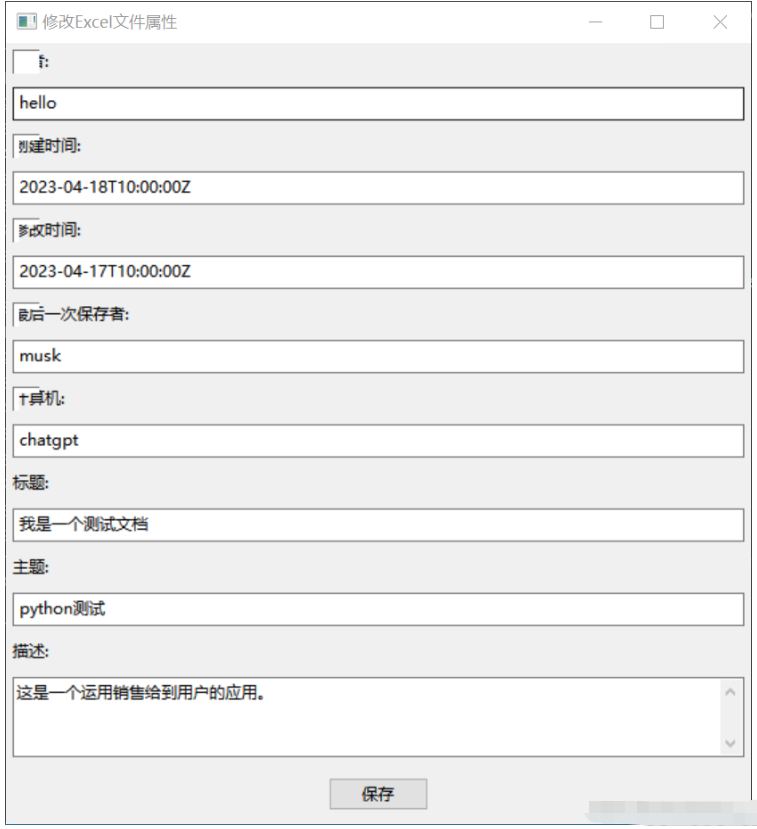
hello 2023-04-18T10:00:00Z 2023-04-17T10:00:00Z musk chatgpt 我是一个测试文档 python测试 这是一个运用销售给到用户的应用。
import os
import wx
from openpyxl import load_workbook
# from openpyxl import __version__ as openpyxl_version
# from openpyxl import DocumentProperties
class PropertyEditor(wx.Frame):
def __init__(self, parent, title):
super(PropertyEditor, self).__init__(parent, title=title, size=(500, 400))
# 创建GUI界面
panel = wx.Panel(self)
author_label = wx.StaticText(panel, label="作者:")
self.author_text = wx.TextCtrl(panel)
created_label = wx.StaticText(panel, label="创建时间:")
self.created_text = wx.TextCtrl(panel)
modified_label = wx.StaticText(panel, label="修改时间:")
self.modified_text = wx.TextCtrl(panel)
last_saved_by_label = wx.StaticText(panel, label="最后一次保存者:")
self.last_saved_by_text = wx.TextCtrl(panel)
computer_label = wx.StaticText(panel, label="计算机:")
self.computer_text = wx.TextCtrl(panel)
title_label = wx.StaticText(panel, label="标题:")
self.title_text = wx.TextCtrl(panel)
subject_label = wx.StaticText(panel, label="主题:")
self.subject_text = wx.TextCtrl(panel)
description_label = wx.StaticText(panel, label="描述:")
self.description_text = wx.TextCtrl(panel, style=wx.TE_MULTILINE)
save_button = wx.Button(panel, label="保存")
save_button.Bind(wx.EVT_BUTTON, self.on_save)
# 添加到Sizer中
sizer = wx.BoxSizer(wx.VERTICAL)
sizer.Add(author_label, flag=wx.ALL, border=5)
sizer.Add(self.author_text, flag=wx.EXPAND|wx.ALL, border=5)
sizer.Add(created_label, flag=wx.ALL, border=5)
sizer.Add(self.created_text, flag=wx.EXPAND|wx.ALL, border=5)
sizer.Add(modified_label, flag=wx.ALL, border=5)
sizer.Add(self.modified_text, flag=wx.EXPAND|wx.ALL, border=5)
sizer.Add(last_saved_by_label, flag=wx.ALL, border=5)
sizer.Add(self.last_saved_by_text, flag=wx.EXPAND|wx.ALL, border=5)
sizer.Add(computer_label, flag=wx.ALL, border=5)
sizer.Add(self.computer_text, flag=wx.EXPAND|wx.ALL, border=5)
sizer.Add(title_label, flag=wx.ALL, border=5)
sizer.Add(self.title_text, flag=wx.EXPAND|wx.ALL, border=5)
sizer.Add(subject_label, flag=wx.ALL, border=5)
sizer.Add(self.subject_text, flag=wx.EXPAND|wx.ALL, border=5)
sizer.Add(description_label, flag=wx.ALL, border=5)
sizer.Add(self.description_text, proportion=1, flag=wx.EXPAND|wx.ALL, border=5)
sizer.Add(save_button, flag=wx.ALL|wx.CENTER, border=10)
panel.SetSizer(sizer)
def on_save(self, event):
dlg = wx.FileDialog(self, "选择要修改属性的Excel文件", "", "", "*.xlsx", wx.FD_OPEN)
if dlg.ShowModal() == wx.ID_OK:
file_path = dlg.GetPath()
try:
wb = load_workbook(filename=file_path)
# 修改属性
properties = wb.properties
properties.creator = self.author_text.GetValue()
properties.created = self.created_text.GetValue()
properties.modified = self.modified_text.GetValue()
properties.lastModifiedBy = self.last_saved_by_text.GetValue()
properties.computer = self.computer_text.GetValue()
properties.title = self.title_text.GetValue()
properties.subject = self.subject_text.GetValue()
properties.description = self.description_text.GetValue()
wb.save(file_path)
wx.MessageBox("属性已成功保存!", "提示", wx.OK|wx.ICON_INFORMATION)
except Exception as e:
wx.MessageBox("修改属性时出错: {}".format(str(e)), "错误", wx.OK|wx.ICON_ERROR)
dlg.Destroy()
if __name__ == '__main__':
app = wx.App()
frame = PropertyEditor(None, title="修改Excel文件属性")
frame.Show()
app.MainLoop()借助wxPython模組建構的GUI介面,使用者可以輸入需修改的Excel檔案的屬性。使用者可以輸入作者、建立時間、修改時間、標題、主題和描述,然後按一下「儲存」按鈕以儲存這些屬性,並將它們寫入Excel檔案的相應屬性中。
這段程式碼建立了一個名為PropertyEditor的wxPython窗口,其中包含用於輸入Excel檔案屬性的文字方塊和「儲存」按鈕。當按一下「儲存」按鈕時,它將取得使用者要修改的Excel文件,並將輸入的屬性值儲存到Excel文件的屬性中。然後,它會顯示一個訊息框,提示使用者儲存成功。
請注意,程式假設使用者已知道修改的Excel檔案的路徑。使用wxPython模組的檔案對話框,可以讓使用者瀏覽檔案系統來選擇Excel檔案。
以上是Python怎麼實作修改Excel檔案的元數據的詳細內容。更多資訊請關注PHP中文網其他相關文章!




